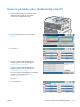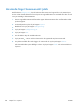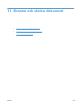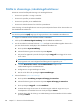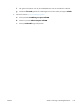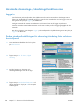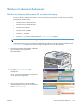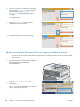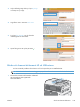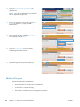HP Color LaserJet Enterprise CM4540 MFP User Guide
Ställa in skannings-/sändningsfunktioner
Enheten är utrustad med följande skannings- och sändningsfunktioner:
●
Skanna och spara filer i en mapp i nätverket.
●
Skanna och spara filer på enhetens hårddisk.
●
Skanna och spara filer på en USB-flashenhet.
●
Skanna och skicka dokument till en eller flera e-postadresser.
Vissa skannings- och sändningsfunktioner visas inte på kontrollpanelen förrän du har aktiverat dem via
den inbäddade HP-webbservern.
OBS! Om du vill läsa detaljerad information om hur du använder den inbäddade HP-webbservern
kan du klicka på länken Hjälp högst upp till höger på sidorna i den inbäddade HP-webbservern.
1.
Öppna en webbsida och skriv enhetens IP-adress i adressfältet.
2.
Klicka på fliken Skanna/digital sändning i den inbäddade HP-webbservern.
3.
Om du inte redan har aktiverat funktionen E-post med hjälp av HP-installationsguiden Skanna till e-
post kan du aktivera den med hjälp av den inbäddade HP-webbservern.
a.
Klicka på länken E-postinställning.
b.
Aktivera funktionen genom att markera kryssrutan E-post.
c.
Välj server för utgående e-post eller klicka på knappen Lägg till för att lägga till en annan
server i listan.
OBS! Om du inte känner till namnet på e-postservern kan du hitta det om du öppnar e-
postprogrammet och visar konfigurationsinställningarna för utgående e-post.
d.
I området Kontroll för adress- och meddelandefält konfigurerar du
standardinställningen för avsändaradressen.
e.
Konfiguration av övriga inställningar är valfritt.
f.
När du är klar klickar du på knappen Spara inställningar.
4.
Aktivera funktionen Spara i nätverksmapp.
a.
Klicka på länken Inställning av Spara till mapp på nätverket.
b.
Aktivera funktionen genom att markera kryssrutan Spara till mapp på nätverket.
c.
Klicka på knappen Lägg till i området Snabbval.
d.
På nästa skärm anger du ett namn och en beskrivning för snabbval. Ange även var på
kontrollpanelen som snabbval ska visas. Klicka på knappen Nästa.
e.
På nästa skärm väljer du vilken typ av snabbvalsmapp som ska användas och klickar sedan
på knappen Nästa.
194 Kapitel 11 Skanna och skicka dokument SVWW